阶段 5: 将您发布的站点连接到 SharePoint 服务器中的目录
适用于: 2013
2013  2016
2016  2019
2019  Subscription Edition
Subscription Edition  SharePoint in Microsoft 365
SharePoint in Microsoft 365
注意
本系列中所述的许多功能也适用于 Microsoft 365 中的 SharePoint 中的大多数网站。
快速概览
在前面的文章中,我们介绍了如何创建名为 Contoso 的发布门户网站集合, (阶段 1:在 SharePoint Server) 中创建跨网站发布的网站集 ,还启用了“产品”列表作为目录 第 3 阶段:如何在 SharePoint Server 中启用列表作为目录。
我们现在要将发布网站连接到我们的目录。 在本文中,我们将介绍:
在整个阶段中,我们无需执行太多单击操作,因为许多设置已经预配置了我们在 第 3 阶段:如何在 SharePoint Server 中启用列表作为目录所做的操作。 但是,将引入许多新的概念,并将说明这些功能,我们来看一下。
为了帮助您获得引导,我们将使用下列图标:
表示该部分将提供概念信息。
表示 部分将提供执行任务的过程步骤。
开始第 5 阶段
关于“目录源设置”页
![]()
"目录源设置"页是一个重要的页面,因为在这里您指定您的发布网站应如何连接到您的目录。 如果您的场中有多个目录,则每个目录必须有自己的"目录源设置"页。
我们的 Contoso 网站方案中,只有一个目录,即"产品"目录。 因此,我们想要转到"产品"目录的"目录源设置"页面。
请记住,在 阶段 3:如何在 SharePoint Server 中启用列表作为目录 ,其中我们学习了如何启用列表作为目录,并设置了一个复选框 ,将此库启用为目录 ? 在此阶段,SharePoint 将搜索已选中此复选框的库或列表。
如何找到“目录源设置”页
![]()
On the Contoso site, go to Site settings>Manage catalog connections.
在 “管理目录连接 ”页上,选择“ 连接到目录”。
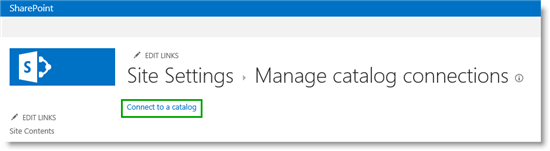
我们的“产品”列表显示为可用目录。 若要连接到它,请选择“ 连接”。
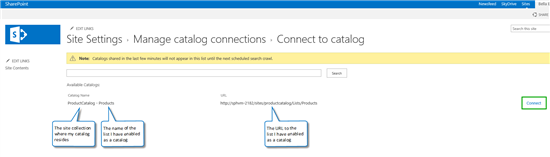
提示
如果单击“ 连接到目录 ”,但没有任何可用的目录,这可能是因为尚未对目录进行爬网,如 第 4 阶段:在 SharePoint Server 中设置搜索并启用目录内容的爬网中所述。
因为我们已经成功导航到"产品"目录的"目录源设置"页面,所以现在就可以指定如何将该目录集成到我们的 Contoso 网站中。
在“目录源设置”页上指定设置
下表提供了关于我们在“目录源设置”页上必须指定的设置概述。 如果想直接转到子节,请使用"转到"链接。
| 到 | 转到 | 转到 |
|---|---|---|
|
指定目录集成 |
关于指定目录集成 |
如何指定目录集成 |
|
指定完整的网站导航 |
关于指定完整的网站导航 |
如何指定完整的网站导航 |
|
指定产品页的 URL 的详细信息 |
关于指定 URL 的产品页的详细信息 |
如何指定产品页面的 URL 的详细信息 |
|
指定类别页和项目页 |
关于指定类别页和项目页 |
如何指定类别页和项目页 |
指定目录集成
关于指定目录集成
![]()
对此设置,指定应如何在您的发布网站中集成目录内容。 您的选择是否对您在“目录设置页”上指定其他设置产生影响。
如何指定目录集成
![]()
In the Connection Integration section, keep the setting Integrate the catalog into my site as it is: Selected.

我们保留选中此设置的原因是因为我们要使用"产品层次结构"术语集中的术语(在我们的产品目录网站集中),用于导航我们的 Contoso 网站。
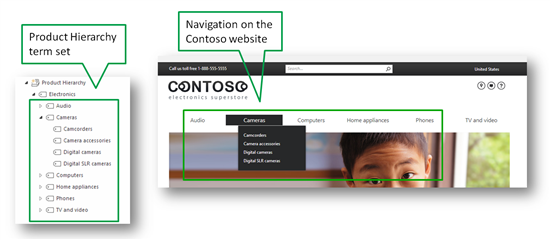
保留选中该设置,我们就能够定义用户友好型 URL,并拥有一个分类页面和自动为我们创建的项目页(我们将稍后介绍有关什么是分类页面和产品页面的详细信息)。
指定完整的网站导航
关于指定完整的网站导航
![]()
使用 发布门户网站网站集 模板创建的网站,即我们在 第 1 阶段:在 SharePoint Server 中创建跨网站发布的网站集时使用的网站,默认情况下,将托管 导航 选择为其导航方法。 托管导航是 SharePoint Server 2016 中引入的一种新的导航方法,它允许您使用术语集定义和维护网站上的导航。
要查看您网站导航的设置方式:
转到 “网站设置>导航”。
验证:
"托管导航"是否处于选中状态。
"网站导航"术语集是否指定为定义您网站上的导航的术语集。
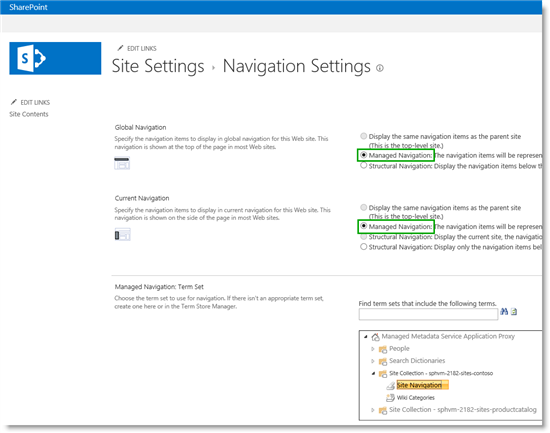
现在我们要通过将"产品层次结构"术语集中的术语(在产品目录网站集中)集成到"网站导航"术语集中来构建完整的网站导航。
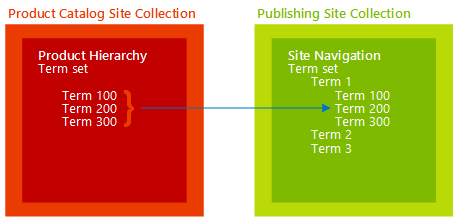
在我们的方案中,我们的 Contoso 网站的导航结构非常简单,因为它仅由"产品层次结构"术语集构成。
如何指定完整的网站导航
![]()
若要指定完整的网站导航,我们需要指定:
导航层次结构
导航位置
导航固定
导航层次结构
The Select the column that categorizes items for navigation setting already contains information. 记得在阶段 3:在 SharePoint Server 中选择“导航层次结构的项类别”设置时,如何在 SharePoint Server 中启用列表作为目录? That setting is automatically carried over to this page. Therefore, we'll keep the selected Item Category as is.

还请记住 第 2 阶段:将列表内容导入 SharePoint Server 中的产品目录网站集,其中我们展示了“ 项目类别” 列如何与 “产品层次结构 ”术语集相关联。 Now we will specify from where in the Product Hierarchy term set the catalog navigation should start.
在 “层次结构的根术语 ”部分中,选择标签图标。 会打开一个显示"产品层次结构"术语集的对话框。
选择"电子设备"。
我们选择它是因为我们想将术语集中的所有术语都包括在目录导航中。
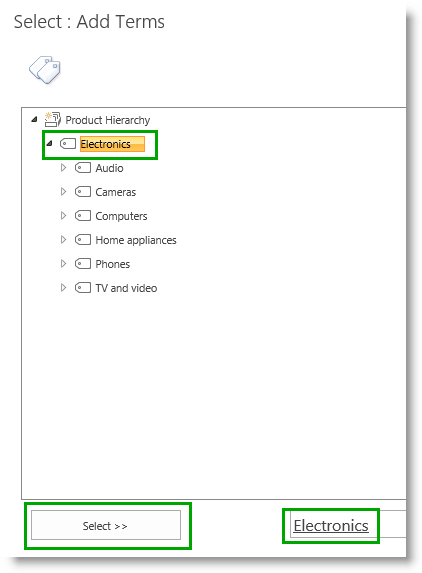
不要选择"在网站导航中包括根术语",因为我们不希望在网站导航中显示根术语"电子设备"。
我们最终的"导航层次结构"设置如下:

导航位置
"导航位置"定义在当前网站导航中,应在哪里集成目录导航。 换句话说,在"网站导航"术语集中,应集成"产品层次结构"术语集。 由于 Contoso 网站将只包含目录页,所以我仍然将"添加到导航根目录"设置保持在选中状态。

导航固定
"导航固定"确定是否将对产品目录网站集中的"产品层次结构"术语集所做的更改反映到您的网站导航中。
如果我们决定更改 产品层次结构 术语集,例如,通过将术语的名称从“打印机、扫描仪和传真”更改为“打印机、扫描仪 & 传真”,我们希望这一点反映在网站导航中。 For this to occur, the Pin terms to site navigation check box should remain selected.

指定产品页的 URL 的详细信息
关于指定 URL 的产品页的详细信息
![]()
当指定产品页的 URL 的详细信息时,首先要确定当访问者浏览特定产品时,您希望让该访问者从哪个页面登录。 要做到这一点,您有两个选择:
访问者可以登录发布门户内的网页。
访问者可以登录产品目录网站集中的列表项。
我们正在构建一个面向客户的 Contoso 网站,以色彩丰富、极具吸引力的页面来展示我们的产品。 同样,我们希望页面的 URL 更为友好。 因此,我们将选择第一个选项。
如果我们要构建一个公司的内部网站,我们希望员工能够查看目录中的实际列表项,那么我们就选择第二个选项。
重要
在指定产品页面的 URL 设置时,您的安全设置和网站访问设置保持不变。 访问者只能看到您授权让他们查看的内容。
如何指定产品页面的 URL 的详细信息
![]()
若要指定一个产品页的 URL 的详细信息,您需要指定:
目录项 URL 行为
目录项 URL 格式
目录项 URL 行为
若要指定"目录项 URL 行为",请将"使 URL 相对于此网站" 设置保持选中状态。
通过将此设置保持选中状态,当我们的 Contoso 访问者浏览特定产品时,他们会被直接带到发布网站集中的页面。

目录项 URL 格式
Catalog Item URL Format defines how to build a friendly URL to the product page. 我们已在阶段 3:如何在 SharePoint Server 中选择目录项 URL 字段时将列表指定为目录。
In our Contoso scenario, we'll keep the setting Use the default URL format provided by the catalog source selected. This means that the URL to the product page will contain values from the managed properties ProductCatalogGroupNumberOWSTEXT, and ProductCatalogItemNumberOWSTEXT.

注意
如果托管属性名称混乱,请参阅从网站栏到托管属性 - 怎么回事?,当中介绍了如何对自动创建的属性进行命名。
指定类别页和项目页
关于指定类别页和项目页
![]()
当您以目录形式显示信息时,布局和结构应该在整个目录中保持一致。 例如,要在左上角显示产品的图像,后跟产品规格表,例如产品的高度和颜色。 这同样适用于类别页面。 例如您希望所有电视的页面在布局上与所有照相机的页面相同。
为了避免为每个产品创建多个页面,以及为每个类别创建多个页面,您可以对每一个产品或类别仅使用一个模板页。 在 SharePoint 中,"项目页"和"类别页"可以实现此目的。
在我们的 Contoso 网站方案中,我们既不创建项目页,也不创建目录页,因为 SharePoint 会自动为我们创建。
如何指定类别页和项目页
![]()
在"类别页"部分中,将"创建一个新网页"保持选中状态。 通过执行此操作,SharePoint 会自动创建一个新的类别页面。

在"项目页"部分,将"创建一个新网页"保持选中状态。 通过执行此操作,SharePoint 会自动创建一个新的项目页。

最终的"目录源设置"页面如下:
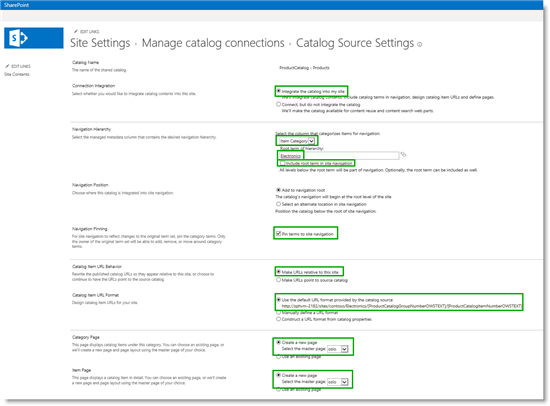
- 选择“ 确定”,然后观看一些很酷的事情发生!
单击“确定”按钮连接到目录时会发生什么情况
现在,我们的 Contoso 网站导航将包括来自“产品层次结构”术语集中的术语。
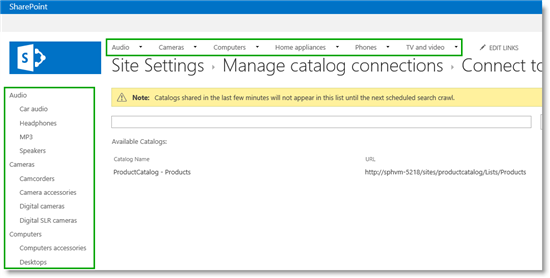
如果您浏览到"音频"页面,您将看到显示了 3 个 MP3 产品。
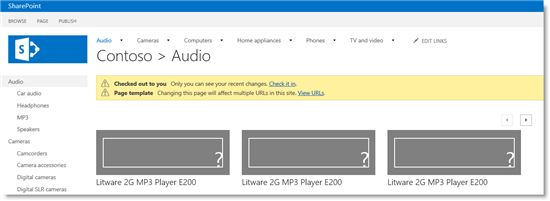
如果您浏览到"计算机"页面,您将看到显示了 3 个便携式计算机产品。
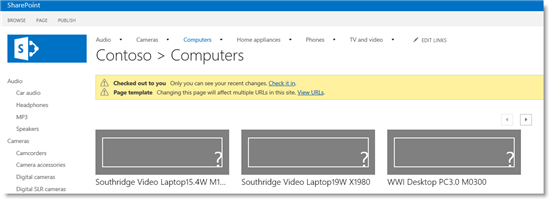
本系列的后续文章将解释为什么我们在不同的类别中进行浏览时会"神奇地"出现正确的分类产品。 现在,让我们看一个具体的产品。
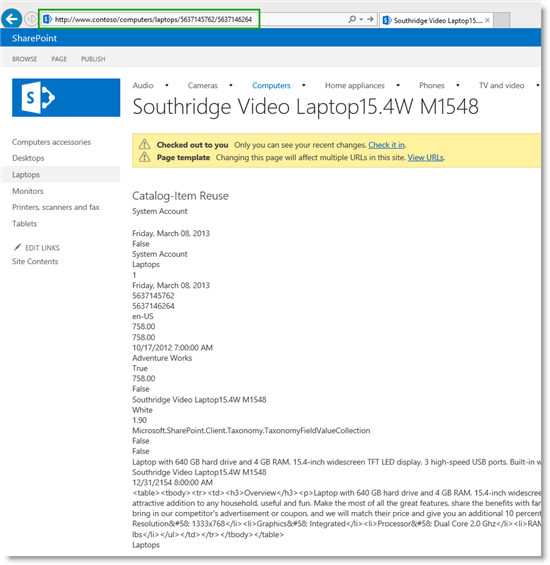
正如您所看到的,目前外观上并不完美,但产品的相关信息已经显示在页面上,并有一个很友好的 URL。
Also, the terms from the Product Hierarchy term set are integrated into the Site Navigation term set. If you want to see this in more detail, go to Site settings --> Term store management.
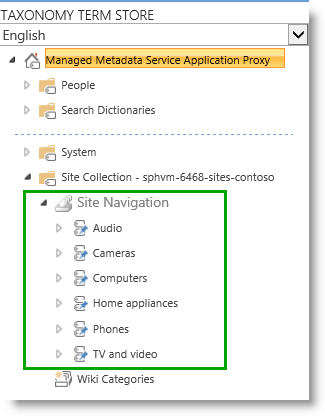
And two new pages are added to the Pages library. If you want to see this in more detail, go to Site contents --> Pages.
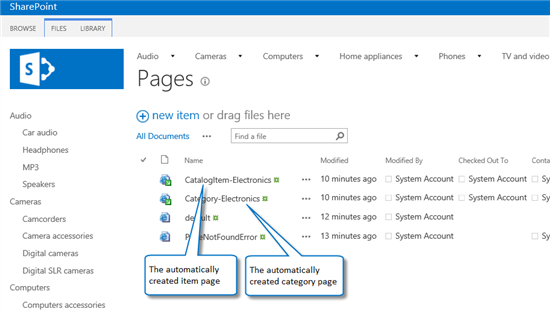
我们的 Contoso 网站上已经发生了很多很酷的事情。 现在就开始改进这些网页的外观吧。
本系列的下一篇文章
步骤 6: 上载并将新母版页应用到 SharePoint 服务器的发布站点